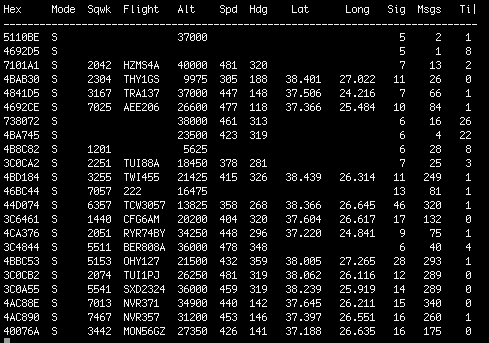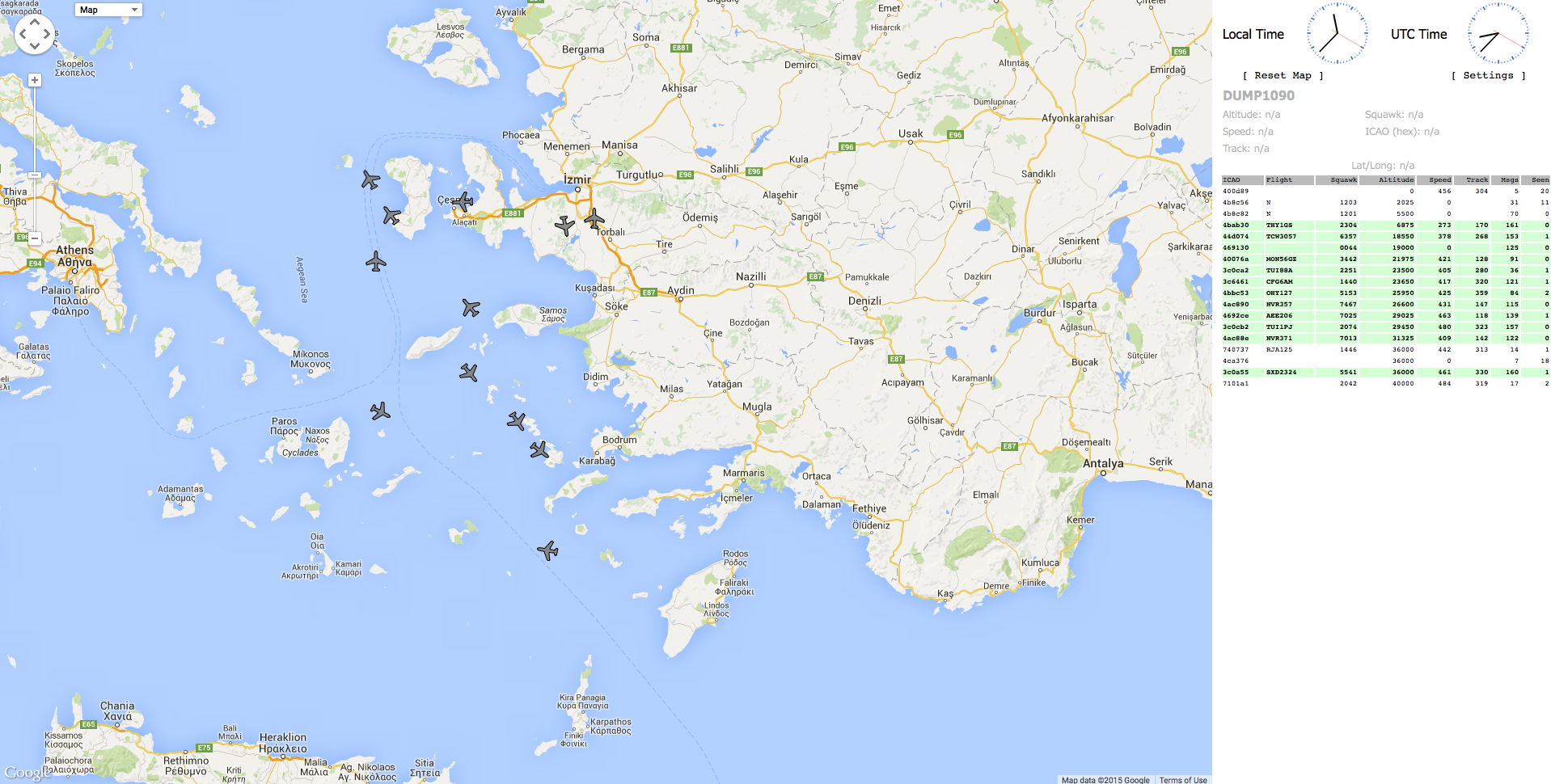Uzun zamandır Raspberry Pi ile uğraşıyorum ve denk geldikçe satın aldığım için elimde resmen bir RPi çiftliği oldu. Eskiyen makinaları CPU gücünün düşüklüğü ve yavaşlığından dolayı aklı selim işlerde kullanamadığım için kendilerine yapacak bir iş arıyordum ki ADS-B denen sistemi keşfettim.
ADS-B kısaca uçakların havada iken yaydıkları bir sinyal ve uçağın konumunu, yüksekliğini ve yönünü etraftaki uçaklara ve varsa cihazlara bildiriyor. Eğer sizin de böyle bir cihazınız varsa isterseniz etrafınızdaki uçakları izleyebiliyor, isterseniz izlemekle kalmayıp flightaware.com sitesine topladığınız kayıtları yollayarak halka açık bir uçak takip sistemine yardımcı olabiliyorsunuz.
Kurulumu çok basit, ihtiyacınız olan şeyler;
- Raspberry Pi
- SDR alıcı
SDR alıcı nedir diye soracak olursanız kendisi USB ile bilgisayarınıza bağlayabileceğiniz bir dijital alıcı, üzerindeki frekans vs ayarlamaları bilgisayar aracığılı ile yapılıyor böylece ister FM radyo dinleyebilir, dijital yayınları izleyebilir ve hatta polis telsizine dahi takılabilirsiniz. Frekans genişliği çok büyük olduğu için 1.090 MHz frekansını kullanan ADS-B gibi sistemleri de izleyebiliyorsunuz ki amacımız da bu.
Ben RPi ile DietPi kullanıyorum, kendisi RPi Foundation’ın Raspbian dağıtımını baz alıyor ancak üzerindeki Wolfram Language, Scratch vb gibi RPi’ını sunucu olarak kullanacakların ihtiyacı olmayan fazlalık programları atıyor.
Öncelikle RPi’ye SSH ile bağlanalım, DietPi default root şifresi “dietpi”;
ssh [email protected]
Şimdi sistemimizi güncelleyelim ve gerekli programları kuralım;
apt-get update apt-get upgrade apt-get dist-upgrade apt-get install git cmake \ build-essential libusb-1.0-0-dev \ pkg-config
RTL-SDR Kurulumu
rtl-sdr paketini kurup derlememiz gerekiyor;
git clone git://git.osmocom.org/rtl-sdr.git cd rtl-sdr mkdir build cd build cmake ../ -DINSTALL_UDEV_RULES=ON make make install ldconfig
Eğer her şey yolunda gittiyse bir problem olmadan kurulum tamamlanacaktır. SDR alıcımızı sisteme taktıktan sonra aşağıdaki komut ile çalışıp çalışmadığını bir kontrol edelim;
rtl_test -t
Eğer şöyle bir cevap döndürüyorsa;
Found 1 device(s): 0: Realtek, RTL2838UHIDIR, SN: 00000001 Using device 0: Generic RTL2832U OEM Kernel driver is active, or device is claimed by second instance of librtlsdr. In the first case, please either detach or blacklist the kernel module (dvb_usb_rtl28xxu), or enable automatic detaching at compile time. usb_claim_interface error -6 Failed to open rtlsdr device #0.
/etc/modprobe.d/ klasörüne no-rtl.conf diye bir dosya yaratarak içerisine şunu yapıştıralım;
blacklist dvb_usb_rtl28xxu blacklist rtl2832 blacklist rtl2830
Sistemimizi komple restart ettikten sonra rtl_test -t komutunu tekrar deneyelim ve aşağıdaki gibi bir çıktı aldığımızdan emin olalım;
Found 1 device(s): 0: Realtek, RTL2838UHIDIR, SN: 00000001 Using device 0: Generic RTL2832U OEM Found Rafael Micro R820T tuner Supported gain values (29): 0.0 0.9 1.4 2.7 3.7 7.7 8.7 12.5 14.4 15.7 16.6 19.7 20.7 22.9 25.4 28.0 29.7 32.8 33.8 36.4 37.2 38.6 40.2 42.1 43.4 43.9 44.5 48.0 49.6 [R82XX] PLL not locked! Sampling at 2048000 S/s. No E4000 tuner found, aborting.
DUMP1090 Kurulumu
Eğer sisteminizi FlightAware sistemine bağlayacaksanız lütfen bu adımı atlayın ve aşağıdaki FlightAware kurulumundan devam edin.
Şimdi gelelim dump1090’ı kurup derlemeye;
cd /root git clone git://github.com/MalcolmRobb/dump1090.git cd dump1090 make
SDR alıcımızı sisteme bağladıktan sonra dump1090 komutunu çalıştırdığımızda aşağıdaki gibi bir ekranla karşılaşacağız;
cd /root/dump1090 ./dump1090 --interactive --net
Bir tarayıcı ile RPi’nızın 8080 portuna bağlandığınızda anteninizle görebildiğiniz uçakları harita üzerine yerleştirilmiş olarak görebilirsiniz.
Flightaware Bağlantısı
FlightAware bağlantısı için kendi sitelerinden iki programı indirip kurmamız gerekiyor, ancak onu da çok basit hale getirdikleri için herhangi bir maraza çıkmadan kolayca kurabiliyoruz. Kurulum yönergelerini bulabileceğiniz adres şöyle;
https://tr.flightaware.com/adsb/piaware/install
Bu adımı tamamlamak için FlightAware üzerinde bir kullanıcı yaratmanız şart, eğer FA’ya bilgi gönderen bir sisteminiz var ise FA sizi otomatikman Premium Üye yapıyor 😉
Gelelim kurulum adımlarına;
wget http://flightaware.com/adsb/piaware/files/dump1090_1.2-2_armhf.debdpkg -i dump1090_1.2-2_armhf.debwget http://tr.flightaware.com/adsb/piaware/files/piaware_2.1-2_armhf.deb
dpkg -i piaware_2.1-2_armhf.debapt-get install -fypiaware-config -autoUpdate 1 -manualUpdate 1Bir alt satırda şifre girişi yapmamız istenecek, satırın sonuna şifrenizi eklemeyin piaware-config size şifreyi kendisi soracak.
piaware-config -user username -passwordŞimdi piaware sistemini yeniden başlatalım ve bilgileri FA’ya göndermeye başlayalım.
/etc/init.d/piaware restartEvet, hepsi bu kadar artık FlightAware sistemine bilgilerinizi gönderen bir RPi kurulumunuz var. FlightAware sitesinden bir kullanıcı yaratmayı ve uçak konumlarının doğru hesaplanabilmesi için bulunduğunuz yerin koordinatlarını düzeltmeyi unutmayın!